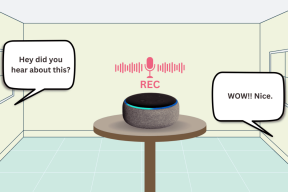Hvad er proxyserver i Telegram? – TechCult
Miscellanea / / August 03, 2023
I denne digitale æra er privatlivets fred blevet en reel bekymring. Selvom det er rigtigt, at Telegram tilbyder end-to-end-kryptering til beskeder, tilføjer platformen et ekstra lag af sikkerhed ved at introducere Proxy Server-funktionen. Men vent, hvad er egentlig en proxyserver i Telegram? I denne artikel vil vi forklare det samme i detaljer og vise dig, hvordan du bruger det, sammen med fordelene ved at bruge denne funktion.

Indholdsfortegnelse
Hvad er proxyserver i Telegram?
En Telegram-proxyserver fungerer som en mellemmand, der giver anonymitet og privatliv. Denne funktion er især nyttig, hvis du er i et område, hvor Telegram-tjenester er begrænset. Det skjuler din rigtige IP, lader dig optræde i et andet land og omgå begrænsninger for adgang.
Med SOCKS5, HTTP og MTProto proxy muligheder tilbyder Telegram forskellige måder at maskere lokationer på, hvilket forbedrer kommunikationssikkerheden gennem datakryptering. Denne funktion gør Telegram til en pålidelig platform for millioner over hele verden, især i regioner med adgangsbegrænsninger.
Sådan bruger du en proxyserver i Telegram
Opsætning af en proxyserver i Telegram er en forholdsvis ligetil proces. Her er en trin-for-trin guide til at hjælpe dig i gang:
Bemærk: Til mobil- eller desktop-app skal du have en proxyserver fra en udbyder, og de specifikke detaljer vil afhænge af den type proxy, du vælger (SOKKER5, HTTP, eller MTProto).
Metode 1: Brug af mobilapp
Følg disse trin for at bruge en proxyserver ved hjælp af mobilappen:
1. Åben Telegram og tryk på tre lodrette linjer menuen i øverste venstre hjørne.
2. Vælge Indstillinger fra menuen.

3. Trykke på Data og opbevaring.
4. Rul ned og tryk på Proxyindstillinger.
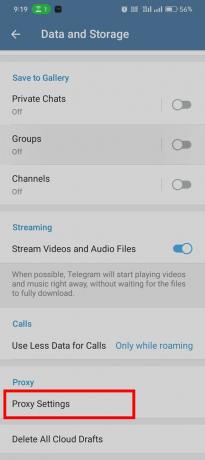
5. Tryk på Tilføj proxy og vælg proxy-typen (SOKKER5 eller MTProto).
6. Indtast serveroplysningerne (ServerIP-adresse, Havn, brugernavn, og adgangskode) leveret af proxy-tjenesteudbyderen.
7. Tryk på Gemme (Sæt krydsikon) i øverste højre hjørne for at tilføje proxyserveren til dine Telegram-indstillinger.
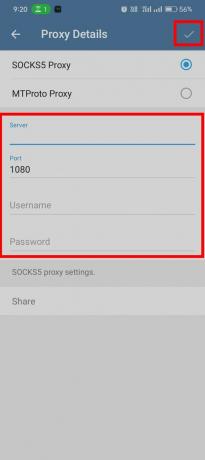
8. Tryk på den nyligt tilføjede proxyserver for at aktivere det. Et flueben eller Forbundet status angiver, at proxyserveren er aktiv.
Metode 2: Brug af Desktop App
Du kan også bruge Telegram desktop-appen og indstille brugen af proxyserveren med disse trin:
1. Åben din Telegram app på skrivebordet.
2. Tryk på tre linjer i øverste venstre hjørne.
3. Klik på Indstillinger.
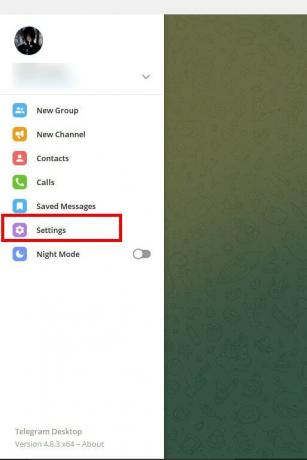
4. Vælg Fremskreden og klik på Tilslutningstype.

5. Klik på Tilføj proxy.
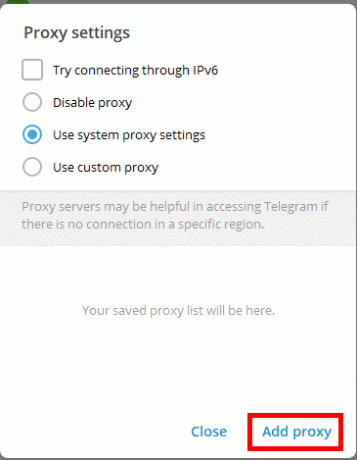
6. Vælg typen af proxy (SOKKER5, HTTP, eller MTPROTO).
7. Indtast serveroplysningerne (Værtsnavn, Havn, Brugernavn, og Adgangskode) leveret af proxy-tjenesteudbyderen.
8. Klik Gemme for at tilføje proxyserveren til dine Telegram-indstillinger.
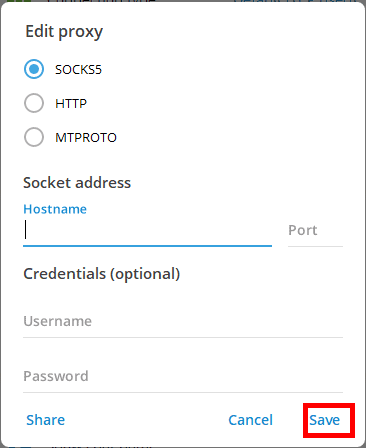
9. Klik på den nyligt tilføjede proxyserver for at aktivere det. Et flueben eller Forbundet status angiver, at proxyserveren er aktiv.
Fordele ved at bruge en proxyserver i Telegram
Ved at bruge en proxyserver forbliver din faktiske IP-adresse skjult, hvilket gør det udfordrende for nogen at spore dine onlineaktiviteter tilbage til dig. Dette er især værdifuldt for brugere, der prioriterer privatlivets fred og ønsker at holde deres kommunikation fortrolig. Lær mere om andre fordele ved at bruge en proxyserver i Telegram nedenfor:
- Det krypterer data til sikker kommunikation, især på offentlig Wi-Fi.
- Proxy-servere kan forbedre Telegrams ydeevne ved at forbedre forbindelseshastigheder og reducere latens.
Vi håber, at du nu har en klar forståelse af hvad en proxyserver er i Telegram og hvordan man bruger det effektivt. Ved at implementere denne funktion kan du forbedre dit privatliv og omgå geoblokeringsbegrænsninger. Hvis du har andre spørgsmål eller forslag, så lad os det vide i kommentarfeltet nedenfor.
Henry er en erfaren teknologiskribent med en passion for at gøre komplekse teknologiemner tilgængelige for hverdagens læsere. Med over ti års erfaring i teknologibranchen er Henry blevet en pålidelig kilde til information for sine læsere.